Outlook 2013에서 RSS 피드를 자동으로 업데이트하지 않도록 설정하는 방법
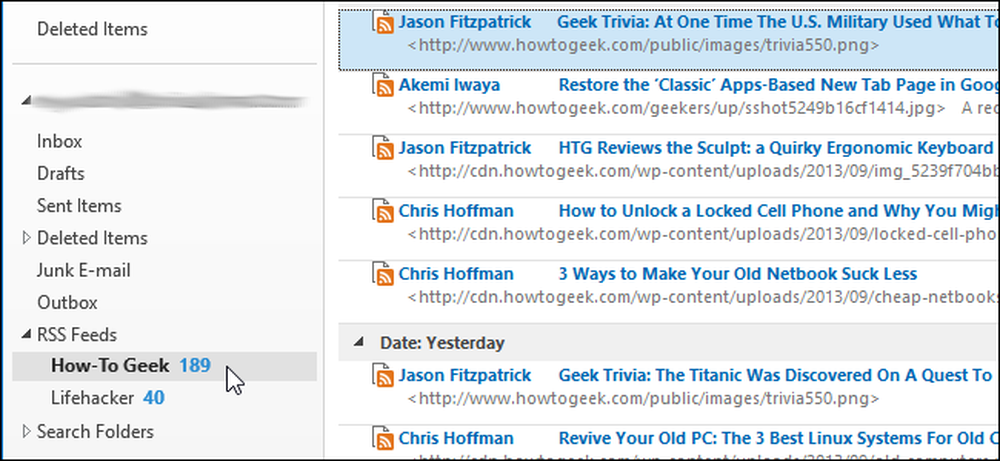
기본적으로 RSS 피드는 자동으로 업데이트됩니다. 따라야 할 RSS 피드가 많으면 자동으로 업데이트되도록하지 않을 수도 있습니다. 자동으로 업데이트되지 않도록 RSS 피드를 설정하거나 특정 RSS 피드 만 업데이트하도록 설정할 수 있습니다..
자동으로 업데이트 할 RSS 피드를 선택하려면 (있는 경우) 파일 탭을 클릭하십시오..
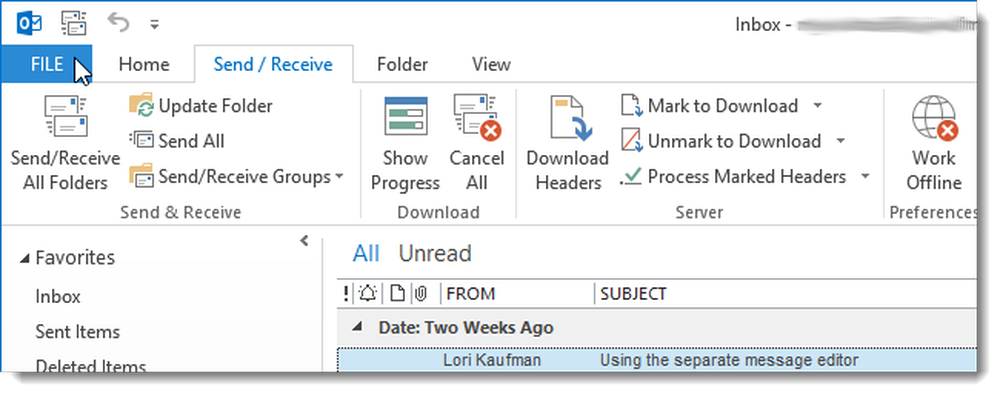
계정 정보 화면의 왼쪽에있는 메뉴에서 옵션을 클릭하십시오..

Outlook 옵션 대화 상자의 왼쪽 창에서 메뉴 옵션 목록에서 고급을 클릭합니다..

오른쪽 창에서 보내기 및 받기 구역으로 스크롤하고 보내기 / 받기 단추를 클릭하십시오..
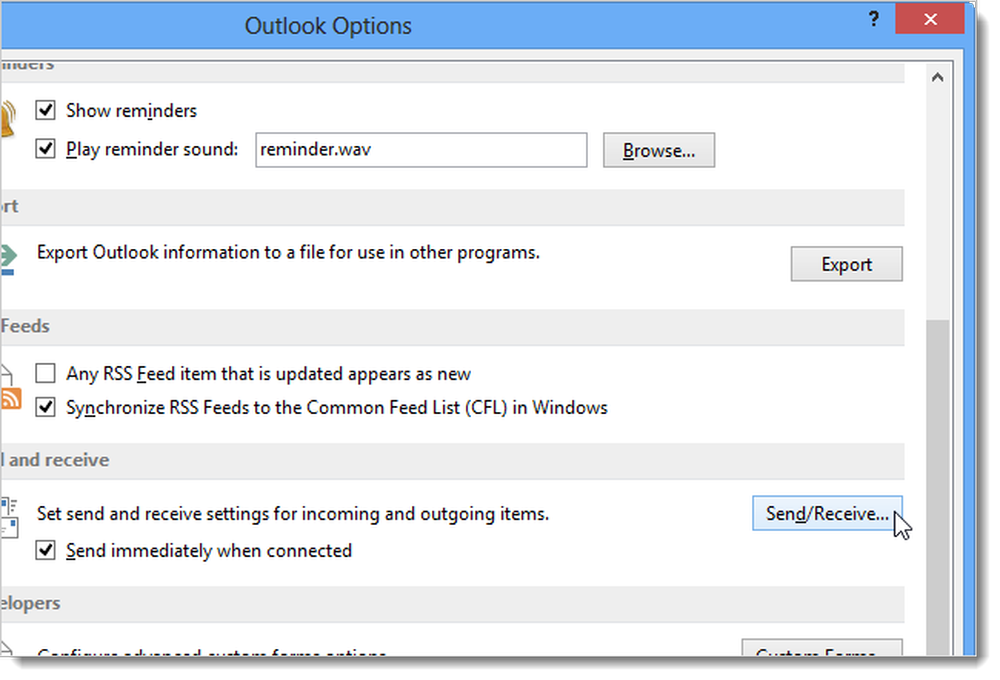
그룹 보내기 / 받기 대화 상자에서 그룹 목록 옆에있는 편집을 클릭하십시오..
참고 : Outlook에 둘 이상의 계정이있는 경우 RSS 피드의 자동 업데이트를 사용하지 않도록 설정할 그룹 목록에서 해당 계정을 선택하십시오.
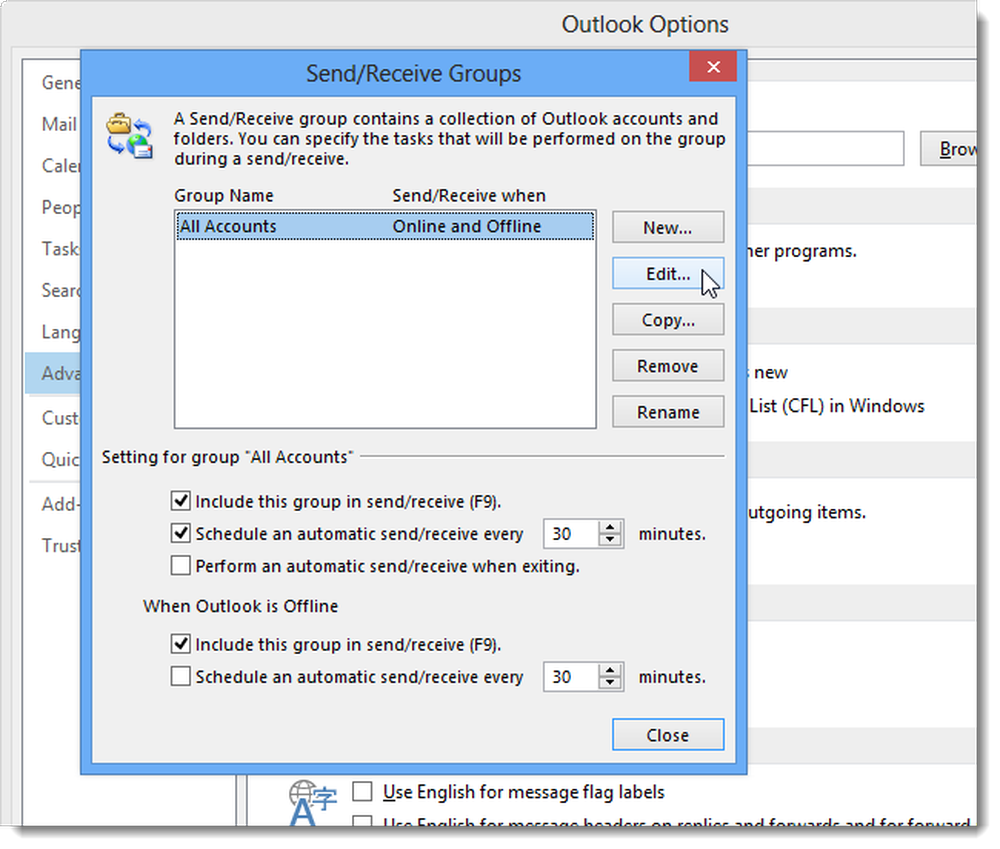
보내기 / 받기 설정 대화 상자의 왼쪽에있는 계정 목록에서 RSS를 누릅니다..

RSS 피드를 자동으로 업데이트하지 않으려면이 송 / 수신 그룹에 RSS 피드 포함 확인란을 선택하여 상자에 체크 표시가 없도록하십시오.

특정 RSS 피드가 자동으로 업데이트되지 않도록하려면이 송 / 수신 그룹에 RSS 피드 포함 확인란 (상자에 체크 표시)을 선택하고 맨 아래의 피드 목록에서 특정 RSS 피드 선택을 해제하십시오. 대화 상자. 확인을 클릭하여 변경 내용을 적용하고 대화 상자를 닫습니다..

보내기 / 받기 그룹 대화 상자에서 닫기를 클릭하십시오..
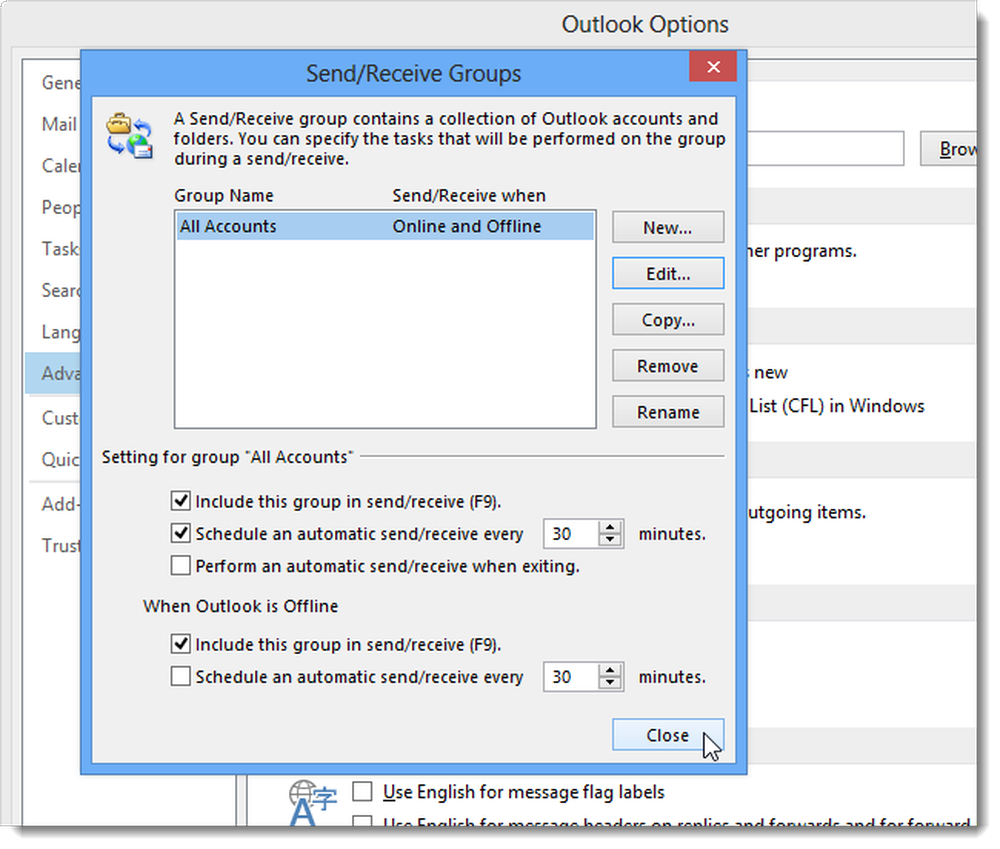
확인을 클릭하여 Outlook 옵션 대화 상자를 닫습니다..

RSS 피드가 많으면 일부가 자동으로 업데이트되지 않도록하여 보내기 / 받기 프로세스의 속도를 높일 수 있습니다. RSS 피드의 보내기 / 받기 그룹을 만들면 언제든지 수동으로 RSS 피드를 쉽게 업데이트 할 수 있습니다.
또한 사용자 정의 검색 폴더를 사용하여 오늘의 RSS 피드 만 볼 수도 있습니다. 이렇게하면 모든 피드가 자동으로 업데이트되도록하려는 경우 피드를 관리 가능한 상태로 유지하는 데 도움이됩니다..




